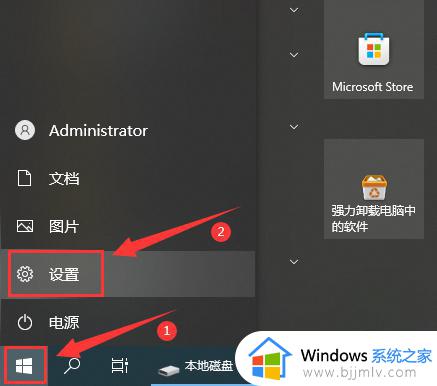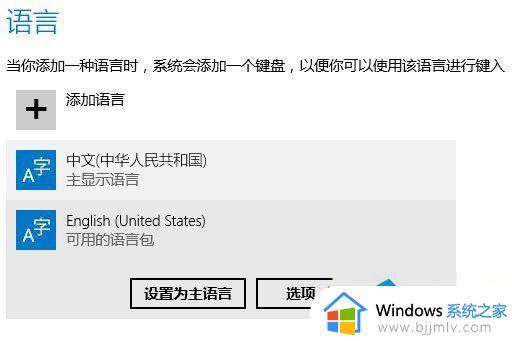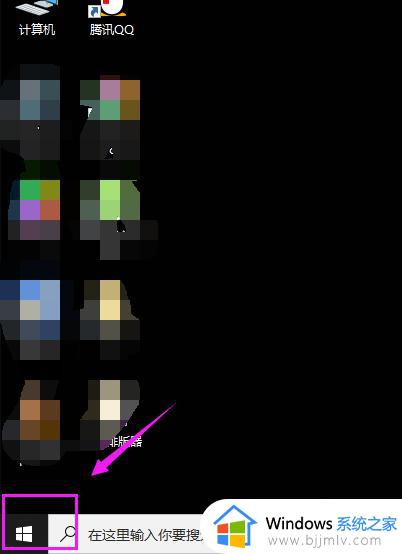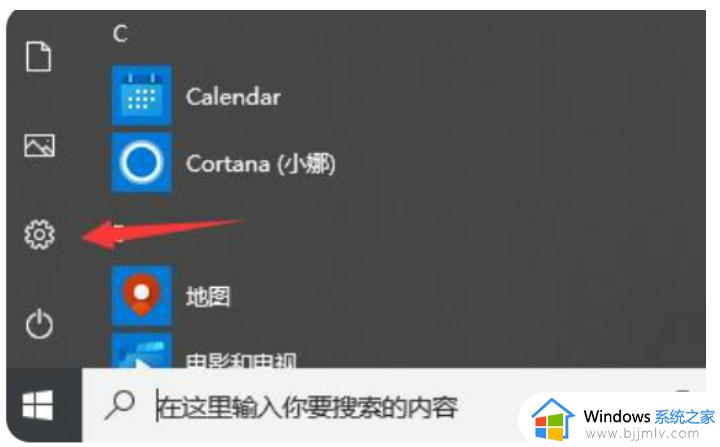win10电脑输入法怎么设置 win10在哪里设置输入法
更新时间:2023-08-04 11:33:20作者:skai
在我们的日常生活和工作中,我们在使用win10电脑的时候,难免会对一些操作不太熟悉,就比如说最近有小伙伴只使用win10电脑的时候,需要对输入法进行设置,但是却又不知道要怎么操作,那么win10电脑输入法怎么设置呢?接下来小编就带着大家一起来看看win10在哪里设置输入法。
具体方法:
1、点击时钟、语言和区域
打开电脑的控制面板,点击时钟、语言和区域。

2、点击时钟、语言和区域
打开电脑的控制面板,点击时钟、语言和区域。
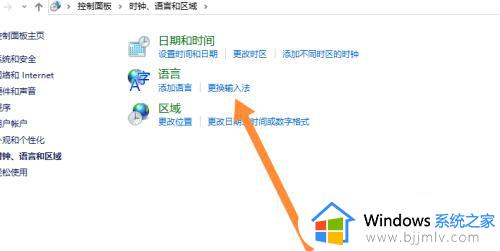
3、点击高级设置
点击左边的高级设置。
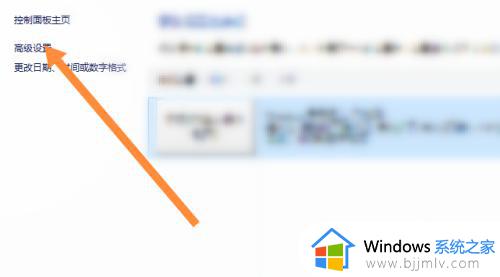
4、选择默认输入法
选择默认输入法,点击保存即可。
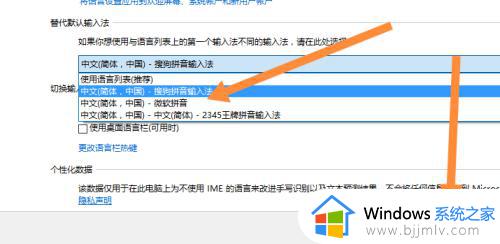
以上全部内容就是小编带给大家的win10设置输入法方法详细内容分享啦,小伙伴们如果你们也需要使用win10操作系统设置输入法的话可以参照小编的内容进行设置,希望本文可以有效的帮助大家。